HP ProDesk 400 G5 Base Model Small Form Factor PC Manuel d'utilisateur
Naviguer en ligne ou télécharger Manuel d'utilisateur pour Non HP ProDesk 400 G5 Base Model Small Form Factor PC. HP ProDesk 400 G5 Base Model Small Form Factor PC Felhasználói útmutató Manuel d'utilisatio
- Page / 53
- Table des matières
- MARQUE LIVRES
- Biztonsági gyelmeztetés 3
- Tudnivalók a kézikönyvről 5
- Tartalomjegyzék 7
- 1 Termékjellemzők 9
- Előlapi részegységek 10
- A hátlap részegységei 11
- Sorozatszám helye 11
- 2 A hardver frissítése 12
- Az előlap eltávolítása 15
- Az előlap visszahelyezése 17
- Alaplapi csatlakozók 19
- A rendszermemória frissítése 20
- A meghajtók elhelyezkedése 27
- Biztonsági zár beszerelése 39
- Biztonsági zár beszerelése 35 43
- A Elemcsere 45
- 40 A függelék: Elemcsere 48
- A földelés módjai 49
- Előkészítés szállításhoz 51
- D Kisegítő lehetőségek 52
- Tárgymutató 53
Résumé du contenu
Útmutató a hardver használatáhozHP ProDesk 400 G5 SFF üzleti számítógép
Előlapi részegységekA meghajtó-konguráció a típustól függően változhat. Egyes modelleken a vékony optikaimeghajtó-rekeszt takarólemez fedi.1 Vékony o
A hátlap részegységei1 Hangbemeneti aljzat 5 VGA monitorcsatlakozó2 RJ-45 aljzat (hálózati aljzat) 6 USB-portok (4)3 Hangkimeneti aljzat a saját árame
2 A hardver frissítéseA szervizeléssel kapcsolatos tudnivalókA számítógép bővítése és szervizelése egyaránt könnyedén elvégezhető. A jelen fejezetben
A számítógép oldallapjának eltávolításaA belső alkatrészek eléréséhez el kell távolítani az oldallapot:1. Távolítsa el vagy oldja ki a számítógép feln
A számítógép oldallapjának visszahelyezéseHelyezze a panelt a számítógépre (1), csúsztassa előre (2) és húzza meg a szárnyas csavart (3) a panel helyé
Az előlap eltávolítása1. Távolítsa el vagy oldja ki a számítógép felnyitását gátló összes biztonsági eszközt.2. Távolítson el a számítógépből minden c
Vékony optikai meghajtó előlapfedelének eltávolításaEgyes modelleken a vékony optikai meghajtó rekeszét takarólap fedi, melyet az optikai meghajtó bes
Az előlap visszahelyezéseHelyezze a takarólap alsó felén lévő három horgot a ház négyszög alakú lyukaiba (1), majd fordítsa rá a lap felső felét a ház
Asztali elrendezés tornyossá alakításaA kis helyigényű számítógép a HP-től külön megvásárolható toronytalppal használható torony állásban is.1. Távolí
Alaplapi csatlakozókA típushoz tartózó alaplapi csatlakozók azonosításához tanulmányozza az alábbi ábrát és táblázatot.Nem.Alaplapi csatlakozó Alaplap
© Copyright 2018 HP Development Company, L.P.A Windows a Microsoft Corporation bejegyzett védjegye vagy védjegye az Egyesült Államokban és/vagy más or
A rendszermemória frissítéseA számítógép kétszeres adatátviteli sebességű 4-es szinkron dinamikus véletlen hozzáférésű memória (DDR4-SDRAM) kétsoros m
bővítőhelyekbe egy darab 2 GB-os és három darab 1 GB-os DIMM modult helyez, akkor az A csatornát egy 2 GB-os és egy 1 GB-os modullal, a B csatornát pe
6. Nyissa ki a memóriamodulon lévő mindkét reteszt (1), és helyezze a memóriamodult a foglalatba (2). Nyomja a modult ütközésig a memóriafoglalatba, ü
Bővítőkártya eltávolítása vagy beszereléseA számítógépben egy PCI Express x1 és egy PCI Express x16 bővítőhely van.MEGJEGYZÉS: A PCI Express bővítőhel
a. Ha bővítőkártyát szerel be üres PCI Express x1 bővítőhelyre, illesszen laposfejű csavarhúzót a bővítőhely takarólemeze hátulján lévő nyílásokba (1)
c. PCI Express x16 kártya eltávolításakor húzza a bővítőfoglalat végén lévő rögzítőkart a kártyától el (1), és a kártyát óvatosan, előre-hátra mozgatv
11. Új bővítőkártya telepítéséhez tartsa a bővítőkáryát az alaplapi bővítőfoglalat fölé, majd tolja a kártyát a számítógépház hátlapja felé (1), hogy
15. Csatlakoztassa a tápkábelt és a külső eszközöket, majd kapcsolja be a számítógépet.16. Rögzítse az összes biztonsági eszközt, amelyet a fedőlap el
VIGYÁZAT! A számítógép és a meghajtó megrongálódásának és a fölösleges munka megelőzése érdekében ügyeljen a következőkre:A meghajtók beszerelésekor v
6. Húzza ki a tápkábelt (1) és az adatkábelt (2) az optikai meghajtó hátoldalából.7. Nyomja meg a kioldókart a meghajtó hátulján (1), és csúsztassa ke
Biztonsági gyelmeztetésFIGYELEM! A számítógép túlmelegedése vagy egyéb hőhatás miatt bekövetkező károk veszélyének csökkentése érdekében ne helyezze
9,5 mm-es vékony optikai meghajtó beszerelése1. Távolítsa el vagy oldja ki a számítógép felnyitását gátló összes biztonsági eszközt.2. Távolítson el a
8. Csúsztassa át az optikai meghajtót az előlapon, bele a rekeszbe (1), hogy a helyén záródjon (2).9. Csatlakoztassa a tápkábelt (1) és az adatkábelt
Merevlemez eltávolítása és visszahelyezéseMEGJEGYZÉS: A régi merevlemez-meghajtó eltávolítása előtt gondoskodjon a régi merevlemezen tárolt adatok biz
7. Nyomja meg a kioldókart a meghajtó hátulján (1), és csúsztassa keresztül a meghajtót az elülső takarólemezen (2).8. Húzza ki a tápkábelt (1) és az
9. Nyomja befelé a meghajtórekesz kioldózárát (1), fordítsa a meghajtórekeszt felfelé (2), majd csúsztassa ki a meghajtórekesz oldalán található fülek
● 2,5 hüvelykes merevlemez-meghajtó eltávolításánál távolítsa el azt a négy csavart, amely rögzíti a meghajtót a meghajtórekeszhez (1), majd csúsztass
● 2,5 hüvelykes merevlemez beszerelésekor csúsztassa a meghajtót a meghajtórekeszbe (1), majd rögzítse a meghajtót a négy M3 metrikus csavarral (2).ME
13. Csatlakoztassa a tápkábelt (1) és az adatkábelt (2) a merevlemez-meghajtó hátoldalához.14. Csúsztassa át az optikai meghajtót az előlapon, bele a
15. Csatlakoztassa a tápkábelt (1) és az adatkábelt (2) a meghajtó hátoldalához.16. Helyezze vissza az oldallapot.17. Csatlakoztassa a tápkábelt és a
Biztonsági zár beszereléseAz alábbiakban bemutatott biztonsági zár a számítógép rögzítésére szolgál.A biztonsági kábelzárLakatBiztonsági zár beszerelé
iv Biztonsági gyelmeztetés
Biztonsági zár HP üzleti célú számítógéphez V21. Hurkolja át a biztonsági kábelt egy nem mozdítható tárgy körül.2. Csatlakoztassa a biztonsági kábel r
3. Csúsztassa át a biztonsági kábel rögzítőelemén a biztonsági kábelt.MEGJEGYZÉS: Erre a lépésre nincs szükség, ha a biztonsági kábelt egy rögzített t
5. Csúsztassa át a monitorra szerelt biztonsági vezetőn a biztonsági kábelt.6. Rögzítse a tartozékkábel rögzítőelemét az asztalhoz az adott környezetb
7. Csúsztassa át a kiegészítő kábel rögzítőelemén lévő lyukakon a biztonsági kábelt.8. Rögzítse a zárat a számítógép vázához a mellékelt csavarral.Biz
9. Illessze a biztonsági zár dugót tartalmazó végét a zárba (1), és nyomja be a gombot (2) a zár aktiválásához. A zárhoz mellékelt kulccsal lehet kiol
A ElemcsereA számítógépben található elem a valós idejű óra tápellátását biztosítja. Az elem cseréjekor a számítógépbe eredetileg behelyezett elemmel
a. Emelje ki az elemet a tartóból.b. Helyezze be a csereelemet a pozitív pólusával felfelé. Az elemtartó automatikusan rögzíti az elemet a megfelelő h
b. Új elem behelyezéséhez csúsztassa az elem egyik szélét a kapocs pereme alá, pozitív pólusával (1) felfelé. Nyomja lefelé az elem másik szélét minda
11. A Computer Setup segédprogram segítségével állítsa be ismét az időt, a dátumot, a jelszavakat és a többi speciális rendszerbeállítást.12. Rögzítse
B Elektrosztatikus feltöltődésAz ujjakon vagy egyéb vezetőkön keresztül kisülő sztatikus elektromosság megrongálhatja az alaplapot és a sztatikus tölt
Tudnivalók a kézikönyvrőlEz az útmutató a HP ProDesk üzleti számítógépek frissítésére vonatkozó alapvető információkat tartalmaz.FIGYELEM! Olyan veszé
C Számítógép-kezelési alapismeretek rendszeres karbantartás és előkészítés szállításhozSzámítógép-kezelési alapismeretek és rendszeres karbantartásA s
Az optikai meghajtót érintő óvintézkedésekAz optikai meghajtó működtetése vagy tisztítása során kövesse az alábbi irányelveket.Működtetés● Működés köz
D Kisegítő lehetőségekA HP olyan termékeket és szolgáltatásokat tervez, állít elő és forgalmaz, amelyeket mindenki használhat, köztük a fogyatékkal él
TárgymutatóAalaplapi csatlakozók 11Bbeszerelésbővítőkártya 15elem 37memória 12merevlemez 24számítógép oldallapja 6biztonságbiztonsági zár HP üzleti cé
vi Tudnivalók a kézikönyvről
Tartalomjegyzék1 Termékjellemzők ...
C függelék: Számítógép-kezelési alapismeretek rendszeres karbantartás és előkészítés szállításhoz ... 42Számítógép-kezelési alapismere
1 TermékjellemzőkÁltalános kongurációs jellemzőkA gép jellemzői modellenként eltérhetnek. For support assistance and to learn more about the hardware




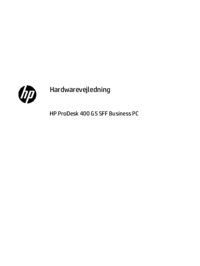




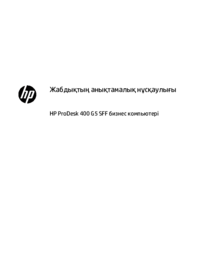







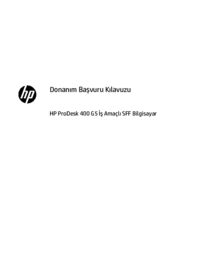








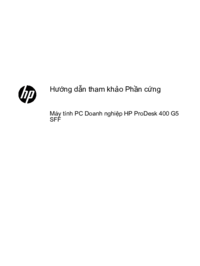

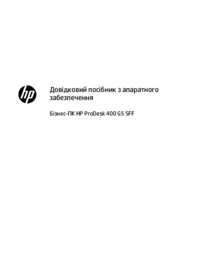
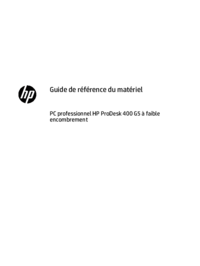











 (32 pages)
(32 pages) (66 pages)
(66 pages) (25 pages)
(25 pages) (52 pages)
(52 pages) (50 pages)
(50 pages) (10 pages)
(10 pages) (81 pages)
(81 pages) (52 pages)
(52 pages) (32 pages)
(32 pages)
 (44 pages)
(44 pages)







Commentaires sur ces manuels